- Соедините ноутбук с AVG используя кабель USB.
- Соедините AVG с 9 pin диагностическим разъемом (на соответственно оборудованной технике) и включите ноутбук.
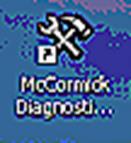
Сделайте двойной щелчок по значку “McCormick Диагностический Центр”, чтобы запустить инструмент;
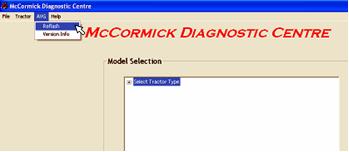
Из бара меню выбирают "AVG" и затем щелкают на «Reflash»
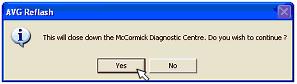
Выберите "Да" из окна диалога, чтобы закрыть McCormick Диагностический Центр;
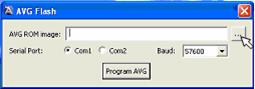
Затем в диалоговом окне нажмите кнопку

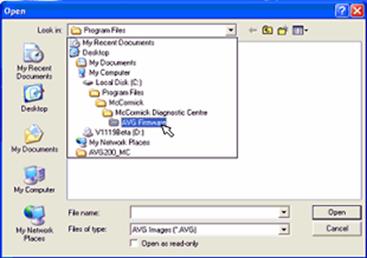
Из папки Программные файлы выбираем «AVG Firmware»
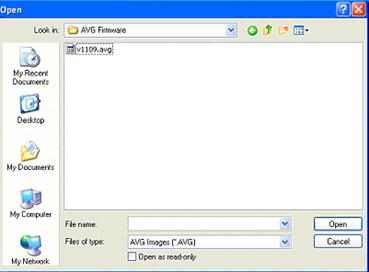
В этой папке открываем файл «v1109.avg».
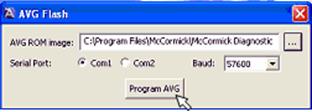 Нажимаем на кнопку “Program AVG”
Нажимаем на кнопку “Program AVG”
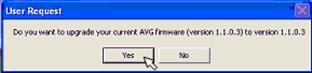 Если появляется диалоговое окно «Пользовательский запрос», то нажать ОК.
Если появляется диалоговое окно «Пользовательский запрос», то нажать ОК.
Разъедините AVG от тракторного 9 pin диагностического разъема;
Разъедините кабель USB от AVG;
Соедините последовательный кабель (1019T1) с последовательной связью между AVG и ноутбуком;
 Повторно соединитесь AVG с AVG 9 pin разъемом трактора; оставьте кабель USB разъединенным и
Повторно соединитесь AVG с AVG 9 pin разъемом трактора; оставьте кабель USB разъединенным и
нажмите на "ОК".
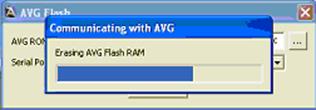
Окно процесса обновления будет фиксировать ход обновления
- Когда “AVG Updated” коробка диалога скажет, что процедура завершена;
- Разъедините AVG от 9 pin диагностического разъема трактора и нажмите на кнопку на «ОК";
- Разъедините последовательный кабель (1019T1) от последовательной связи между AVG и ноутбуком;
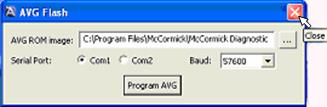
Закройте AVG диалоговое окно
Для подтверждения AVG загруженной версии программного обеспечения повторно соединяют AVG нормальным способом
(используется кабеля USB) и перепускаем “McCormick Диагностический Инструмент”.
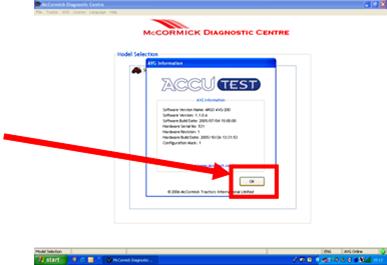
Выберите " AVG " из бара меню и затем выберите “Информацию о Версии”. Когда информация показана выберите «ОК»
Использование Инструмента
Выполнять большинство действий с инструментом требует использования AVG, однако для выполнения подключения к группе инструмента и вспомогательному контроллеру клапана, требуется использование группы лидерства загрузки (все другие подключения используют AVG).
Для соединения с трактором AVG должен быть связан с USB портом компьютера, используя инструмент правильного лидерства (1026T1), и AVG должен быть связан с тракторным диагностическим гнездом, расположенным под правильной панелью или группой инструмента.
Используя Домашнюю страницу инструмента и щелкая на красных рисунках тракторов правильная модель трактора может быть отобрана как показано.
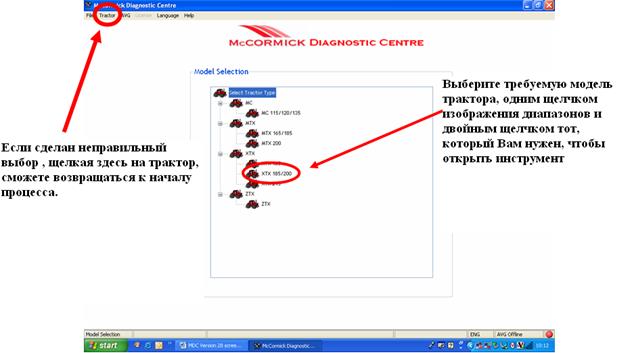
Отбор Требуемой Функции
После отбора правильной модели трактора Вы должны выбрать из главного бара инструментов функцию, которая необходима, чтобы восстановить или диагностировать трактор правильно.
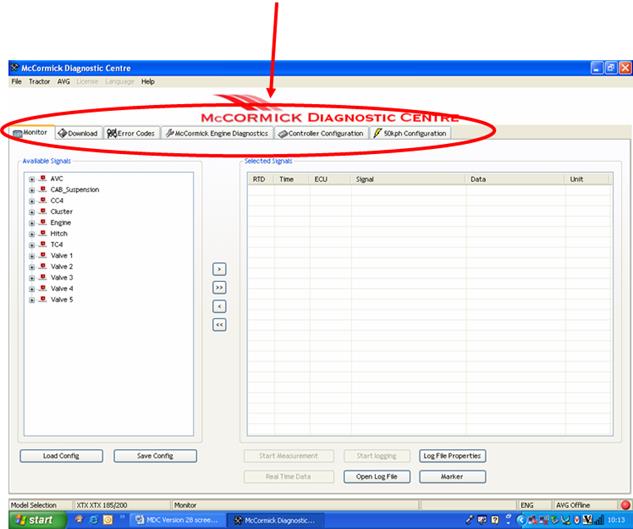
Отбор Требуемой Функции
Щелкая на одной из кнопок бара инструментов Вы выбираете различные экраны инструмента. Экраны позволят выполнить функции, приведенные ниже.

Экран Monitor позволяет в режиме реального времени, рассматривать данные от контроллеров трактора через CAN Bus.
 Экран Download позволяет McCormick контроллерам загружаться новыми файлами программного обеспечения.
Экран Download позволяет McCormick контроллерам загружаться новыми файлами программного обеспечения.
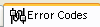 Экран Error Code позволяет очистить из памяти контроллеров активные и запомненные диагностические коды ошибок.
Экран Error Code позволяет очистить из памяти контроллеров активные и запомненные диагностические коды ошибок.
 McCormick Машинная Диагностика позволяет связаться с двигателем B-Power (ИВЕКА), используя различные протоколы (Языки) других контроллеров, читать и стирать коды ошибок и рассматривать данные контроллеров.
McCormick Машинная Диагностика позволяет связаться с двигателем B-Power (ИВЕКА), используя различные протоколы (Языки) других контроллеров, читать и стирать коды ошибок и рассматривать данные контроллеров.
 Этот экран показывает конфигурацию контроллеров на спецификации трактора и рынке
Этот экран показывает конфигурацию контроллеров на спецификации трактора и рынке
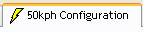 Этот экран - только для конфигурации XTX контроллера передачи на тракторах со скоростью 50 км\час.
Этот экран - только для конфигурации XTX контроллера передачи на тракторах со скоростью 50 км\час.
Контроль Функций Трактора
 В режиме реального времени данные могут быть проверены от большинства контроллеров, которые позволят проверку статуса на тракторе без использования мультиметра или любых других инструментов.
В режиме реального времени данные могут быть проверены от большинства контроллеров, которые позволят проверку статуса на тракторе без использования мультиметра или любых других инструментов.
Выберите экран Monitor
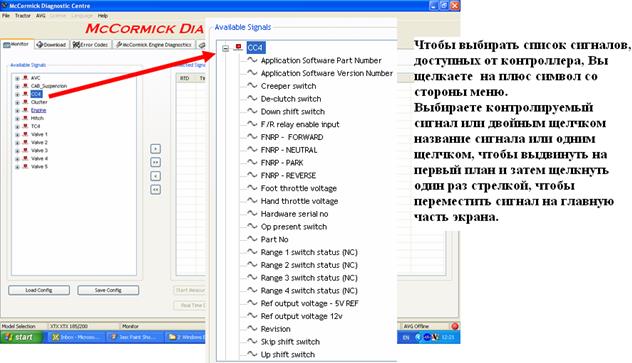
Контроль Функций Трактора
Когда Вы сформируете список сигналов, требуемый Вам, щелкните на 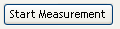 , и диагностический инструмент запросит в режиме реального времени данные от контроллеров, передающих отобранные сигналы. В любое время может быть проверено максимум 21 отдельных сигнала, но они могут быть отобраны от любого контроллера, а не только от одного, так что возможно контролировать сигналы от нескольких контроллеров одновременно если необходимо.
, и диагностический инструмент запросит в режиме реального времени данные от контроллеров, передающих отобранные сигналы. В любое время может быть проверено максимум 21 отдельных сигнала, но они могут быть отобраны от любого контроллера, а не только от одного, так что возможно контролировать сигналы от нескольких контроллеров одновременно если необходимо.
Преимущество режима реального времени данных состоит в том, что он является также оценкой, которую диспетчер видит, так что это может часто предоставить хорошую информацию, чтобы помочь с диагностированием проблемы. Чтобы помощь Вам понять информацию можно вызвать “Инструмента подсказки”. Для его вызова держите курсор выше требуемого сигнала на экране, и подсказка появится, как показано.
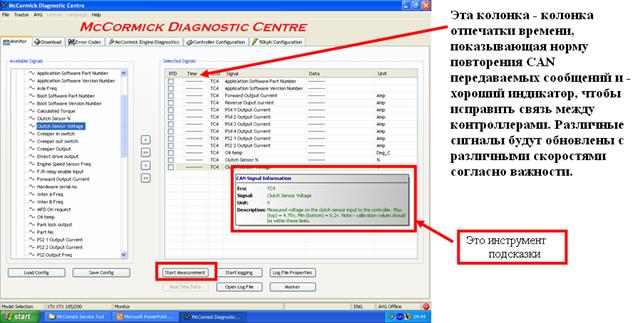
Файлы конфигурации
Диагностический Центр имеет способность запомнить используемые определенные файлы конфигурации. Рекомендуется сохранить config файл на каждую модель двигателя. Это позволит инженеру - эксплуатационнику быстро находить нужные сигналы, требуемые для каждого изделия. Это процедура показана ниже. Процедура может использоваться, чтобы сохранить config файлы на ВСЕХ контроллерах.
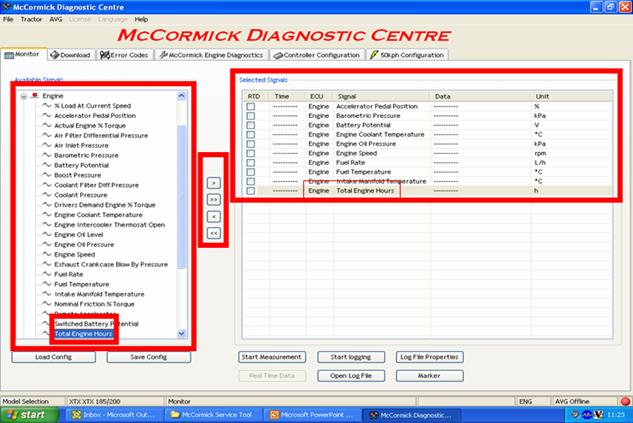
Выберите Доступный Сигнал, уместный каждому типу двигателя, показанный на следующих слайдах. Когда отберете, нажмите на иконку  и сигналы будут показаны в отобранной диалоговой форме сигналов. Повторитесь, пока все необходимые сигналы не будут показаны.
и сигналы будут показаны в отобранной диалоговой форме сигналов. Повторитесь, пока все необходимые сигналы не будут показаны.

Когда сохраняют Файл Конфигурации окна диалога, показывается -окно с требованием выбрать имя папки файла и дать файлу имя. Когда все сделано - сохраняйте файл, нажав кнопку  .
.
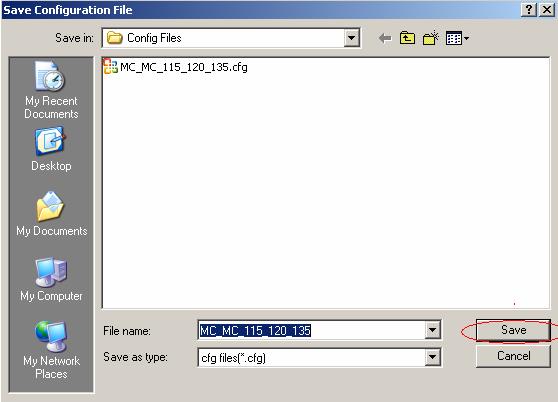
Загрузить сохраненную config файл на выбранный экран монитора для контроллера.

Нажмите кнопку «Загрузка Config»  и выберите требуемое название Файла.
и выберите требуемое название Файла.
Нажмите кнопку «Открыть»  и config файл с доступными сигналами будет показываться в окне Выбранных сигналов.
и config файл с доступными сигналами будет показываться в окне Выбранных сигналов.
Диагностика двигателя
Когда модель трактора выбрана, необходимо открыть Монитор нажав на изображение  , затем нажать на изображение «Engine» в левом окне
, затем нажать на изображение «Engine» в левом окне  . Перемещать сигналы на главный экран двойным щелчком, или используя стрелки.
. Перемещать сигналы на главный экран двойным щелчком, или используя стрелки.
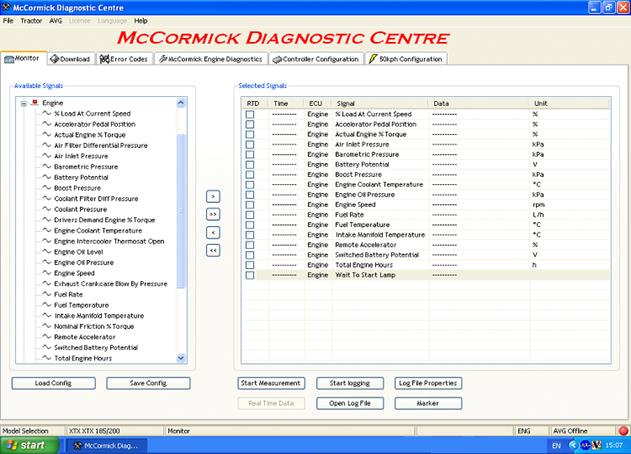
Независимо от того, какой изделие или двигатель отобраны, доступные сигналы постоянны, однако не все сигналы применимы ко всем моделям двигателей. Следующие слайды показывают, какие сигналы являются применимыми в зависимости от образцовой модели двигателя. Максимум 21 различных сигнала может читаться в любой момент.
PERKINS - MC115/120/135
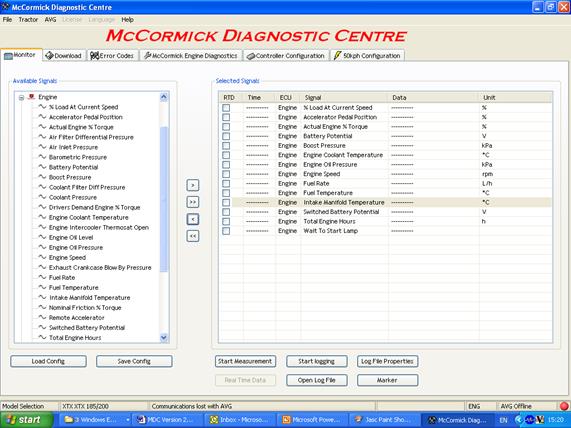
McCORMICK B-POWER – MTX165,185,200 & XTX Tractors
Примечание. XTX тракторы не показывают положение {позицию} педали акселератора, поскольку они управляется CAN Bus через CC4 & TC4
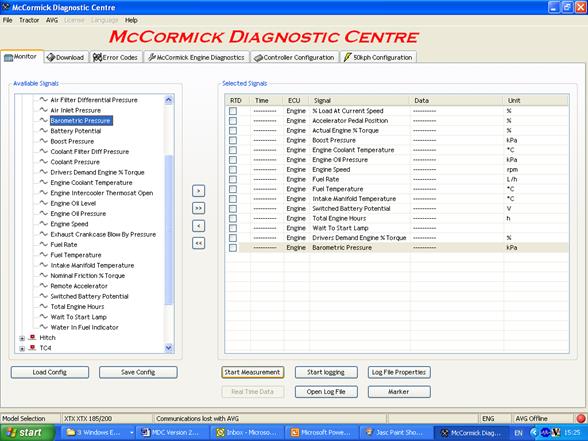
Дата: 2018-11-18, просмотров: 684.